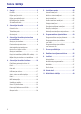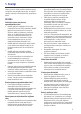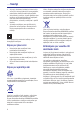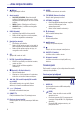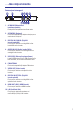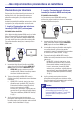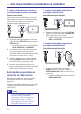Vienmçr ðeit, lai jums palîdzçtu Reìistrçjiet savu preci un saòemiet atbalstu www.philips.
Satura râdîtâjs 1. Svarîgi .........................................3 5. Iestatîjumu maiòa...........................26 Droðîba............................................................3 Valodas iestatîjumi ........................................26 Rûpes par jûsu ierîci........................................4 Attçla un video iestatîjumi .............................26 Rûpes par apkârtçjo vidi..................................4 Audio iestatîjumi............................................
1. Svarîgi Lûdzu, pirms ðîs mâjas kinozâles lietoðanas izlasiet un izprotiet visas sniegtâs instrukcijas. Ja bojâjumi raduðies instrukciju neievçroðanas dçï, garantija nav spçkâ. H Droðîba Elektriskâs strâvas trieciena un ugunsbîstamîbas risks! H H H H H H H Nekâdâ gadîjumâ nepakïaujiet ierîci un tâs piederumus lietus vai ûdens iedarbîbai. Nekâdâ gadîjumâ nenovietojiet ierîces tuvumâ ar ðíidrumu pildîtus priekðmetus, piemçram, vâzes.
... Svarîgi H H H Ja jums ir aizdomas, ka baterija ir tikusi norîta vai arî tâ ir iekïuvusi jebkurâ no íermeòa daïâm, nekavçjoties meklçjiet medicînisko palîdzîbu. Veicot bateriju nomaiòu, vienmçr glabâjiet visas jaunâs un vecâs baterijas bçrniem nepieejamâ vietâ. Kad esat nomainîjis baterijas, pârliecinieties, vai bateriju nodalîjums ir pilnîbâ aizvçrts. Ja bateriju nodalîjumu nevar pilnîbâ aizvçrt, pârtrauciet ierîces lietoðanu. Novietojiet ierîci bçrniem nepieejamâ vietâ un sazinieties ar raþotâju.
2. Jûsu mâjas kinozâle Apsveicam ar jûsu pirkumu un laipni lûdzam Philips! Lai pilnîbâ izmantotu atbalstu, ko piedâvâ Philips (piemçram, paziòojumi par ierîces programmatûras atjauninâjumiem), reìistrçjiet jûsu mâjas kinozâli tieðsaistç www.philips.com/welcome. Galvenâ ierîce Ðajâ nodaïâ ir sniegts galvenâs ierîces pârskats. 1. p (Atvçrt/Aizvçrt) Atvçrt vai aizvçrt diska nodalîjumu. 2. ] (Atskaòot/Pauzçt) Sâkt, pauzçt vai atsâkt atskaòoðanu. 3. P (Apturçt) Apturçt atskaòoðanu. 4.
... Jûsu mâjas kinozâle 2. (Mâjas) 13. AUDIO Piekïût galvenajai izvçlnei. 3. Avota taustiòi H H H DISC/POP-UP MENU (Disks/Uznirstoðâ izvçlne): Pârslçgties uz diska avotu. Diska atskaòoðanas laikâ piekïût vai iziet no diska izvçlnes. RADIO (Radio): Pârslçgties uz FM radio. SOURCE (Avots): Izvçlçties audiosignâla ievades avotu. 4. BACK (Atpakaï) H H Atgriezties iepriekðçjâ izvçlnes ekrânâ. Radio reþîmâ nospiest un turçt nospiestu, lai dzçstu saglabâtâs radiostacijas. 5.
... Jûsu mâjas kinozâle Savienojumi aizmugurç 1. AC MAINS (Maiòstrâvas baroðanas padeve) Piestiprinâts maiòstrâvas baroðanas vads. 2. SPEAKERS (Skaïruòi) Pievienot komplektâcijâ iekïautos skaïruòus un zemfrekvenèu skaïruni. 3. DIGITAL IN-COAXIAL (Digitâlâ ievade-koaksiâlâ) Pievienot pie televizora vai digitâlâs ierîces koaksiâlâs audio izvades. 4. AUDIO IN-AUX (Audio ievade-Ârçjs) Pievienot pie televizora vai analogâs ierîces analogâs audio izvades. 5.
3. Jûsu mâjas kinozâles pievienoðana un iestatîðana Ðajâ nodaïâ sniegtâ informâcija palîdzçs jums pievienot mâjas kinozâli pie televizora un citâm ierîcçm un uzsâkt tâs lietoðanu. Informâcija par jûsu mâjas kinozâles un piederumu pamatsavienojumiem ir parâdîta îsajâ lietoðanas pamâcîbâ. Piezîme H H Ierîces identifikâcijas datus un baroðanas padeves râdîtâjus skatiet uz identifikâcijas datu plâksnîtes, kas atrodas ierîces aizmugurç vai apakðâ.
... Jûsu mâjas kinozâles pievienoðana un iestatîðana Pievienoðana pie televizora Pievienojiet jûsu mâjas kinozâli pie televizora, lai skatîtos video. Jûs varat klausîties televizora pârraidîto audiosignâlu jûsu mâjas kinozâles skaïruòos. Izmantojiet vislabâkâs kvalitâtes savienojumu, kâds ir pieejams jûsu mâjas kinozâlei un televizoram. 2.
... Jûsu mâjas kinozâles pievienoðana un iestatîðana 3. iespçja: Pievienoðana pie televizora, izmantojot kompozîtu video savienojumu 1. iespçja: Audiosignâla pievienoðana caur digitâlo optisko kabeli Parasta video kvalitâte Vislabâkâ audiosignâla kvalitâte Ja jûsu televizoram nav HDMI ligzdu, pievienojiet mâjas kinozâli pie televizora, izmantojot kompozîtu video savienojumu. Kompozîtu savienojums neatbalsta augstas izðíirtspçjas video. 1.
... Jûsu mâjas kinozâles pievienoðana un iestatîðana 3. iespçja: Audiosignâla pievienoðana caur analogajiem audiokabeïiem Parasta audiosignâla kvalitâte 1. Izmantojot analogo kabeli, savienojiet AUX ligzdas uz mâjas kinozâles ar AUDIO OUT ligzdâm uz televizora vai citas ierîces. EasyLink iestatîðana (HDMI-CEC vadîba) Ðî mâjas kinozâle atbalsta Philips EasyLink funkciju, kas izmanto HDMI CEC (Lietotâju Elektronikas Vadîbas) protokolu.
... Jûsu mâjas kinozâles pievienoðana un iestatîðana EasyLink vadîba 1. Nospiediet taustiòu Izmantojot EasyLink, jûs varat vadît jûsu mâjas kinozâli, televizoru un citas pievienotâs HDMI-CEC saderîgâs ierîces ar vienu tâlvadîbas pulti. 2. Izvçlieties [Setup] (Iestatîðana) un tad nospiediet OK. [One Touch Play] (Atskaòoðana ar vienu taustiòu): Ja diska nodalîjumâ ir ievietots videodisks, nospiediet taustiòu Q (Atskaòot), lai atmodinâtu televizoru no gaidstâves reþîma un tad sâktu diska atskaòoðanu.
... Jûsu mâjas kinozâles pievienoðana un iestatîðana Pirms sâkat darbîbu H H H Lai nodroðinâtu Smart TV un programmatûras atjauninâjumus, pârliecinieties, vai tîkla marðrutçtâjam (rûterim) ir piekïuve internetam ar liela âtruma pieslçgumu un vai nav uzstâdîti ugunsmûri vai citas droðîbas sistçmas. Pârliecinieties, vai ir izveidoti visi nepiecieðamie savienojumi, kas ir parâdîti îsajâ lietoðanas pamâcîbâ, un tad pârslçdziet televizoru uz pareizo avotu jûsu mâjas kinozâlei.
4. Jûsu mâjas kinozâles lietoðana Ðî nodaïa palîdzçs jums lietot mâjas kinozâli mediju atskaòoðanai no daþnedaþâdiem avotiem. H Pirms sâkat darbîbu H Izveidojiet visus nepiecieðamos savienojumus, kâ tas ir parâdîts îsajâ lietoðanas pamâcîbâ un lietoðanas instrukcijâ. Blu-ray disku atskaòoðanas laikâ ir normâli dzirdçt nelielu fona troksni. Tas nenozîmç, ka mâjas kinozâles darbîba ir nepareiza. Atskaòoðanas taustiòi Taustiòð Darbîba Navigâcijas taustiòi Pârvietoties izvçlnçs.
... Jûsu mâjas kinozâles lietoðana 1. Nospiediet taustiòu . 2. Izvçlieties AUD SYNC (Audio sinhronizçðana) un tad nospiediet OK. 2. Filmas atskaòoðanas laikâ nospiediet taustiòu OPTIONS (Iespçjas). 9 Tiek parâdîta iespçju izvçlne. Blu-ray 3D diska atskaòoðana 3. Izvçlieties [PIP Selection] > [PIP] (“Attçlsattçlâ”). Atkarîbâ no video tiek parâdîta PIP (“Attçls-attçlâ”) izvçlne [1] vai [2]. Lai deaktivizçtu Bonus View iespçju, izvçlieties iestatîjumu [Off] (Izslçgts).
... Jûsu mâjas kinozâles lietoðana Piezîme Lai dzçstu atmiòas ierîces saturu, nospiediet taustiòu (Mâjas), izvçlieties [Setup] (Iestatîðana) > [Advanced] (Paplaðinâtâ iestatîðana) > [Clear memory] (Dzçst atmiòu). H 1. Video atskaòoðanas laikâ nospiediet taustiòu SUBTITLE (Subtitri), lai izvçlçtos subtitru valodu. 2. Ja DivX vai RMVB/RM videofailiem subtitri neparâdâs pareizi, tad izpildiet tâlâk aprakstîtâs darbîbas, lai mainîtu rakstzîmju kopu. 3. Nospiediet taustiòu OPTIONS (Iespçjas).
... Jûsu mâjas kinozâles lietoðana USB atmiòas ierîces Video iespçjas Izbaudiet attçlus, audiofailus un videofailus, kas ir saglabâti USB atmiòas ierîcç, piemçram, MP4 atskaòotâjâ vai ciparu kamerâ. Video skatîðanâs laikâ izvçlieties daþâdas iespçjas, piemçram, subtitrus, audiovalodu, laika meklçðanu un attçla iestatîjumus. Atkarîbâ no video avota daþas iespçjas var nebût pieejamas.
... Jûsu mâjas kinozâles lietoðana H H [Repeat A-B] (Atkârtot segmentu A-B): Atzîmçt divus punktus nodaïas vai ieraksta robeþâs atkârtotai atskaòoðanai vai izslçgt atkârtoðanas reþîmu. [Picture settings] (Attçla iestatîjumi): Izvçlçties iepriekðdefinçtu krâsu iestatîjumu. 4. Nospiediet taustiòu P, lai apturçtu slîdrâdi. 5. Vçlreiz nospiediet taustiòu P, lai apturçtu mûzikas atskaòoðanu.
... Jûsu mâjas kinozâles lietoðana Atskaòoðanas taustiòi MP3 atskaòotâjs Taustiòð Darbîba Pievienojiet mâjas kinozâlei MP3 atskaòotâju, lai atskaòotu audiofailus. a / b vai Burtu un ciparu taustiòi Izvçlçties saglabâto radiostaciju. Jums nepiecieðams: Navigâcijas taustiòi Pa kreisi/pa labi: meklçt radiostaciju. Augðup/lejup: pieregulçt radiostacijas frekvenci. P Nospiest, lai pârtrauktu radiostaciju uzstâdîðanu. BACK (Atpakaï) Nospiest un turçt nospiestu, lai izdzçstu saglabâto radiostaciju.
... Jûsu mâjas kinozâles lietoðana Mâjas kinozâles vadîba 1. Mobilajâ ierîcç atveriet aplikâciju MyRemote. 2. Galvenajâ izvçlnç izvçlieties jûsu mâjas kinozâli (pçc tâs tîkla nosaukuma). 9 Pârlûkoðanas josla ir redzama ekrâna apakðâ. Ja jûsu mâjas kinozâle netiek atrasta, pârbaudiet tîkla pieslçgumu vai pieskarieties cilnei Devices (Ierîces) jûsu mobilâs ierîces ekrânâ, lai atkârtotu meklçðanu.
... Jûsu mâjas kinozâles lietoðana Smart TV pârlûkoðana Pârlûkoðanas vçstures dzçðana Izmantojiet Smart TV, lai piekïûtu daþâdâm interneta aplikâcijâm un speciâli pielâgotâm interneta vietnçm. Izdzçsiet pârlûkoðanas vçsturi, lai no jûsu mâjas kinozâles novâktu paroles, sîkdatnes un pârlûkoðanas datus. Lai piedalîtos interaktîvâ diskusijâ par Smart TV pakalpojumiem, apmeklçjiet Smart TV forumu vietnç www.supportforum.philips.com. 1. Nospiediet taustiòu Piezîme H Koninklijke Philips Electronics N.V.
... Jûsu mâjas kinozâles lietoðana 6. Izpildiet ekrânâ redzamos norâdîjumus, lai iznomâtu vai noskatîtos video. Ja tiek prasîts, ievadiet nepiecieðamo informâciju, lai reìistrçtos vai pieteiktos veikala kontâ. 9 Video tiek lejupielâdçts jûsu USB atmiòas ierîcç. Jûs varat to skatîties tikai jûsu mâjas kinozâlç. 7. Spiediet atskaòoðanas taustiòus, lai vadîtu atskaòoðanu (skatiet “Atskaòoðanas taustiòi” 14.lpp.).
... Jûsu mâjas kinozâles lietoðana 6. Pçc noklusçjuma Windows Media Player koplieto no ðâdâm mapçm: My Music (Mana mûzika), My Pictures (Mani attçli) un My Videos (Mani video). Ja koplietoðanai paredzçtie faili atrodas citâs mapçs, izvçlieties Library (Bibliotçka) > Add to Library (Pievienot bibliotçkai). 9 Tiek atvçrts Add to Library (Pievienot bibliotçkai) logs. Ja nepiecieðams, izvçlieties Advanced options (Paplaðinâtâs iespçjas), lai parâdîtu pârraudzîto mapju sarakstu. H 7.
... Jûsu mâjas kinozâles lietoðana 1. Nospiediet taustiòu (Mâjas). 2. Izvçlieties [browse PC] (pârlûkot datoru) un tad nospiediet OK. 9 Tiek atvçrts satura pârlûks. 3. Izvçlieties tîklâ pieejamo ierîci. 9 Tiek parâdîtas izvçlçtâs ierîces mapes. Atkarîbâ no mediju servera mapju nosaukumi var atðíirties. Ja jûs neredzat mapes, pârbaudiet, vai izvçlçtajâ ierîcç esat aktivizçjuði mediju koplietoðanu, lai tâs saturs bûtu pieejams koplietoðanai. H 4. Izvçlieties failu un tad nospiediet OK.
... Jûsu mâjas kinozâles lietoðana H PERSONAL (Personîga): Personificçt skaòas iestatîjumus atbilstoði jûsu vçlmçm. 5. Nospiediet OK, lai apstiprinâtu savu izvçli. Skaòas izlîdzinâtâjs Mainiet mâjas kinozâles augsto frekvenèu (diskanta), vidçjo frekvenèu un zemo frekvenèu (basa) skaòas iestatîjumus. 1. Nospiediet taustiòu . 2. Izvçlieties SOUND (Skaòa) > PERSONAL (Personîga) un tad nospiediet navigâcijas taustiòu (pa labi). 3.
5. Iestatîjumu maiòa Mâjas kinozâles iestatîjumi jau ir noregulçti tâ, lai nodroðinâtu vislabâko mâjas kinozâles darbîbu. Ja jums nav pamatots iemesls mainît iestatîjumu, mçs iesakâm atstât noklusçjuma iestatîjumu. Piezîme Jûs nevarat mainît iestatîjumus, kuri ir pelçkâ krâsâ. H Lai atgrieztos iepriekðçjâ izvçlnç, nospiediet taustiòu BACK (Atpakaï). Lai izietu no izvçlnes, nospiediet taustiòu (Mâjas). H Valodas iestatîjumi 1. Nospiediet taustiòu (Mâjas). 2.
... Iestatîjumu maiòa H H H H [Night mode] (Nakts reþîms): Samaziniet skaïo skaòu skaïumu jûsu mâjas kinozâlç, lai klausîtos klusi. Nakts reþîms ir pieejams tikai DVD un Blu-ray diskos ar Dolby Digital, Dolby Digital Plus un Dolby True HD skaòu ierakstiem. [HDMI Audio]: Ieslçgt vai izslçgt HDMI audiosignâla izvadi no jûsu televizora. [Speaker Setup] (Skaïruòu iestatîðana): Iestatît skaïruòus vislabâkajai telpiskâs skaòas pieredzei.
... Iestatîjumu maiòa Padoms H Aktivizçjiet audio komentâru apstrâdes iespçju, pirms izvçlaties iepriekðdefinçtu skaòas reþîmu (skatiet “Skaòas reþîms” 24.lpp.). Noklusçjuma iestatîjumu atjaunoðana 1. Nospiediet taustiòu (Mâjas). 2. Izvçlieties [Setup] (Iestatîðana) un tad nospiediet OK. 3. Izvçlieties [Advanced] (Paplaðinâtâ iestatîðana) > [Restore default settings] (Atiestatît noklusçjuma iestatîjumus) un tad nospiediet OK. 4. Izvçlieties [OK] un tad nospiediet OK, lai to apstiprinâtu.
6. Programmatûras atjauninâðana Philips pastâvîgi cenðas uzlabot savus raþojumus. Lai saòemtu vislabâkâs iespçjas un atbalstu, atjauniniet jûsu mâjas kinozâli ar jaunâko programmatûru. 1. solis: Jaunâkâs programmatûras lejupielâdçðana Salîdziniet mâjas kinozâles paðreizçjo programmatûras versiju ar jaunâko programmatûras versiju interneta vietnç www.philips.com/support.
... Programmatûras atjauninâðana Programmatûras atjauninâðana caur internetu 1. Pievienojiet mâjas kinozâli mâjas tîklam ar liela âtruma interneta pieslçgumu (skatiet “Mâjas tîkla pievienoðana un iestatîðana” 12.lpp.). 2. Nospiediet taustiòu (Mâjas). 3. Izvçlieties [Setup] (Iestatîðana) un tad nospiediet OK. 4. Izvçlieties [Advanced] (Paplaðinâtâ iestatîðana) > [Software update] (Programmatûras atjauninâðana) > [Network] (Tîkls).
7. Preces specifikâcijas H Piezîme Video: .avi, .divx, .mp4, .m4v, .mkv, .asf, .wmv, .m2ts, .mpg, .mpeg, .flv, .3gp .rmvb, .rm, .rv (pieejami tikai Klusâ okeâna Âzijas valstîs un Íînâ) H Specifikâcijas un dizains var mainîties bez iepriekðçja paziòojuma. H H Reìionu kodi Datu identifikâcijas plâksnîtç, kas atrodas mâjas kinozâles aizmugurç vai apakðâ, ir norâdîti atbalstîtie reìioni. Valsts H DVD BD Eiropa, Apvienotâ Karaliste Klusâ okeâna Âzijas valstis, Taivâna, Koreja Attçli: .jpg, .jpeg, .
... Preces specifikâcijas Videoformâti .mkv faili MKV ietvarâ Ja jums ir augstas izðíirtspçjas televizors, jûsu mâjas kinozâle ïauj jums atskaòot videofailus ar: Audio kodeks Video kodeks Bitu âtrums PCM, Dolby Digital, DTS core, MPEG, MP3, WMA, AAC, HE-AAC, DD+ DivX Plus HD 30 Mbps MPEG 1, MPEG 2 40 Mbps MPEG 4 ASP 38,4 Mbps H.264/AVC HiP@4.2 25 Mbps WMV9 45 Mbps H izðíirtspçju 1920 x 1080 pikseïi pie H kadru âtruma 6 – 30 kadri sekundç. .
... Preces specifikâcijas .asf un .wmv faili ASF ietvarâ Pastiprinâtâjs Audio kodeks Video kodeks Bitu âtrums Dolby Digital, MP3, WMA, DD+ MPEG 4 ASP 38,4 Mbps H.264/AVC HiP@4.2 25 Mbps WMV9 45 Mbps H Kopçjâ izvades jauda: 1000 W RMS (30% THD) H Frekvences reakcija: 20 Hz – 20 kHz / ±3 dB H H Signâla-trokðòa attiecîba: > 65 dB (CCIR) (Akategorijas) Ievades jutîba: AUX: 2 V AUDIO IN: 1 V H H .mpg un .
...
8. Darbîbas traucçjumu novçrðana Brîdinâjums H Elektriskâs strâvas trieciena risks. Nekâdâ gadîjumâ nenoòemiet ðîs ierîces korpusu. Lai saglabâtu garantijas derîgumu, nemçìiniet remontçt ierîci paðu spçkiem. H Skaòa Nav skaòas no mâjas kinozâles skaïruòiem. H Ja ðîs ierîces lietoðanas laikâ rodas tâs darbîbas traucçjumi, pirms sazinâties ar servisa centru, lûdzu, vispirms pârbaudiet tâlâk uzskaitîtos punktus. Ja problçmu neizdodas atrisinât, saòemiet atbalstu interneta vietnç www.philips.com/support.
... Darbîbas traucçjumu novçrðana Nevar atskaòot DivX failu. H H Pârliecinieties, vai DivX fails ir kodçts ar DivX kodçtâju atbilstoði “Mâjas kinozâles profilam”. Pârliecinieties, vai DivX fails ir pabeigts. DivX vai RMVB/RM subtitri netiek parâdîti pareizi. H H Pârliecinieties, vai subtitru faila nosaukums ir vienâds ar filmas faila nosaukumu (skatiet “Subtitri” 16.lpp.). Izvçlieties pareizo rakstzîmju kopu: 1) Nospiediet taustiòu OPTIONS (Iespçjas). 2) Izvçlieties [Character set] (Rakstzîmju kopa).
9. Ievçrîbai Ðajâ nodaïâ ir sniegta juridiskâ un preèu zîmju informâcija. Autortiesîbas Esiet atbildîgi Ievçrojiet autortiesîbas Ðî ierîce ir aprîkota ar pretkopçðanas aizsardzîbas tehnoloìiju, ko aizsargâ ASV patenti un citas “Rovi Corporation” intelektuâlâ îpaðuma tiesîbas. Ierîces reversâ salikðana (ierîces uzbûves un darbîbas analizçðana nolûkâ izgatavot lîdzîgu ierîci) un izjaukðana ir aizliegta.
... Ievçrîbai “DVD Video” ir “DVD Format/Logo Licensing Corporation” preèu zîme. “Java” un visas pârçjâs “Java” preèu zîmes un logotipi ir “Sun Microsystems, Inc.” preèu zîmes vai reìistrçtas preèu zîmes ASV un/vai citâs valstîs. Raþots ar licenci pçc ASV Patentiem Nr. 5 956 674; 5 974 380; 6 226 616; 6 487 535; 7 392 195; 7 272 567; 7 333 929; 7 212 872 un citiem ASV un vispasaules patentiem, kas ir reìistrçti un atrodas reìistrâcijas procesâ.
10.
11. Alfabçtiskais râdîtâjs 3 B 3D diski 2D reþîmâ ...............................................15 Baroðanas padeves iestatîjumi .............................27 3D droðîba .............................................................4 Baterijas ...............................................................34 3D video ..............................................................15 BD-Live.................................................................15 3D video skatîðanâs........................
... Alfabçtiskais râdîtâjs I R Iepriekðdefinçts skaòas reþîms.............................24 Rakstzîmju kopa ...................................................16 Ierîces nosaukums ...............................................13 Reìionu kodi ........................................................31 Iespçjas ................................................................17 Rûpnîcas iestatîjumi .............................................28 Internets ..............................................
... Alfabçtiskais râdîtâjs V Vadîbas taustiòi (disks) ........................................14 Vadîbas taustiòi (radio) ........................................19 Vadîbas taustiòi (USB)..........................................14 Valodu kodi ..........................................................39 VCD (video kompaktdisks) ...................................27 Vecâku kontrole....................................................27 Videoformâti.........................................................
Specifikâcijas var tikt mainîtas bez paziòojuma. © 2013 Koninklijke Philips Electronics N.V. Visas tiesîbas patur autors.
Apmeklçjiet Philips Internetâ http://www.philips.